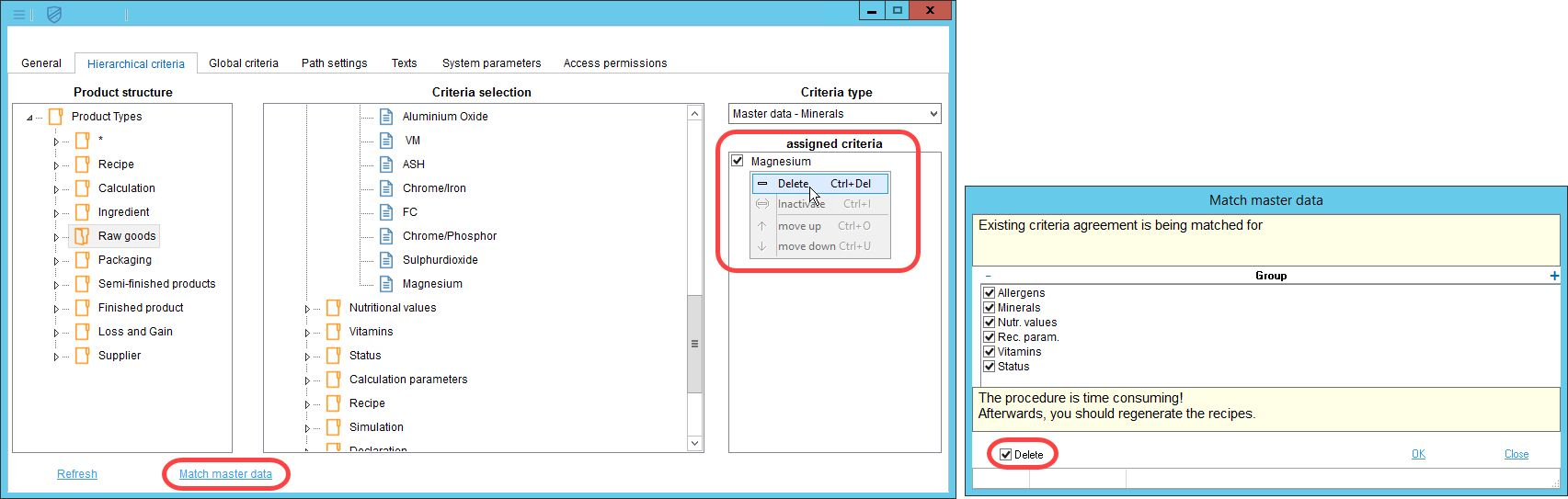Stammdatensätze und Rezepturen können durch Kriterien beschrieben werden, die den einzelnen Modulen und deren Registerkarten zugeordnet sind. Kriterien können global (d.h. unabhängig von der Produktstruktur), hierarchisch (d.h. mit Bezug auf die Produktstruktur) oder spezifisch für einzelne Objekte festgelegt werden.
Hierarchische Kriterien werden einer bestimmten Produktart (z.B. Rohwaren), Gruppe (z.B. Fleisch) oder Fläche (z.B. Schwein) zugeordnet. Die Produktstruktur kann über Administration → Allgemeines →Produktstruktur definiert werden.
Zur Zuordnung hierarchischer Kriterien:
1.Wechseln Sie auf Administration → Kriterien hierarch. und geben Sie die Produktstruktur an (wählen Sie den gewünschten Typ, die gewünschte Gruppe oder den gewünschten Bereich).
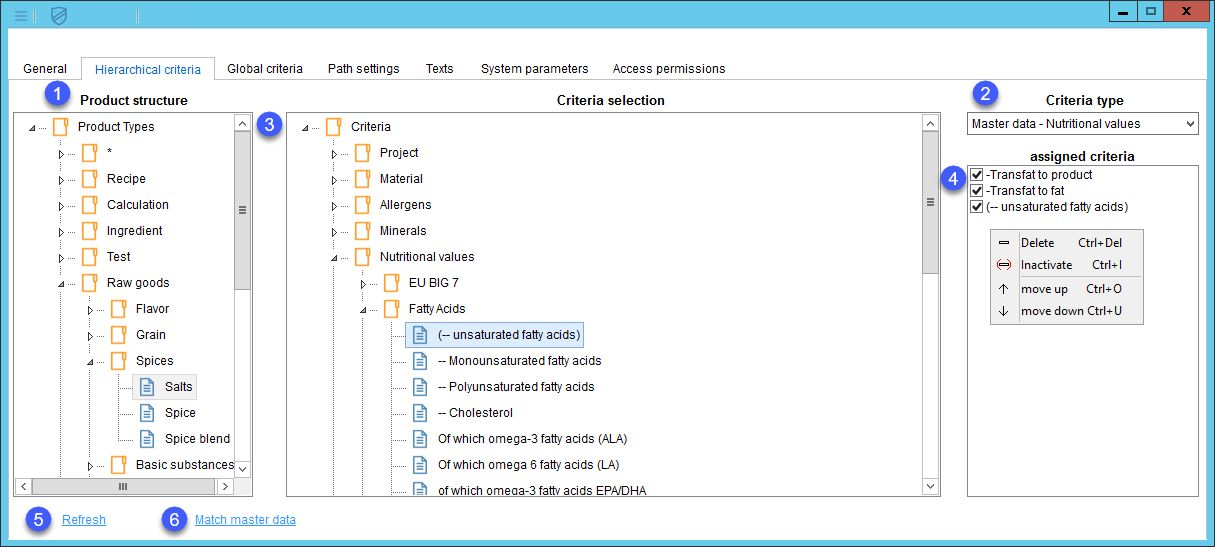
2.Wählen Sie den Kriterientyp aus, dem die Kriterien zugeordnet werden sollen.
3.Ordnen Sie die Kriterien mit einem Doppelklick auf den Namen zu. Wenn Sie versuchen, ein bereits zugeordnetes Kriterium zuzuordnen (z.B. global), erscheint die folgende Meldung:
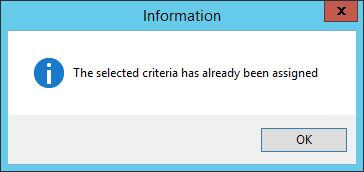
4.Die neu hinzugefügten Kriterien werden in der Liste zugeordnete Kriterien angezeigt. Mit einem Rechtsklick auf ein zugeordnetes Kriterium wird das Kontextmenü mit den folgenden Optionen angezeigt.
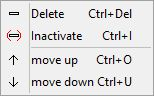
1)Löschen: Um das eingefügte Kriterium zu entfernen.
2)Inaktivieren: So setzen Sie das Kriterium auf Inaktiv. Um das Kriterium wieder auf Aktiv zu setzen, klicken Sie mit der rechten Maustaste und wählen Sie erneut Inaktivieren. Alternativ können Sie das Kontrollkästchen verwenden, um das Kriterium inaktiv zu setzen. Kriterien können nur für den folgenden Kriterientyp aktiviert oder deaktiviert werden: Stammdaten - Attribute, Stammdaten - Stammdatenattribute, Stammdaten - Allergene und sensorisches Profil.
3)nach oben: Verschieben Sie das Kriterium in der Liste nach oben.
4)nach unten: Verschieben Sie das Kriterium in der Liste nach unten.
5.Aktualisieren: Klicken Sie auf diese Schaltfläche, um alle erweiterten Ordner zu schließen.
6.Abgleich der Stammdaten: Das Hinzufügen oder Entfernen von Kriterien aus der Liste der hierarchischen Kriterien betrifft nur Objekte, die nach dieser Änderung angelegt werden. In diesem Dialog können Sie diese Änderungen auch auf die bereits vorhandenen Objekte anwenden. Kriterien, die aus der Liste der hierarchischen Kriterien entfernt wurden, werden jedoch nicht aus den vorhandenen Objekten entfernt. Wenn Sie dies wünschen, markieren Sie das Kontrollkästchen Löschen. Sie können auch festlegen, welche Kriteriengruppen aktualisiert werden sollen.
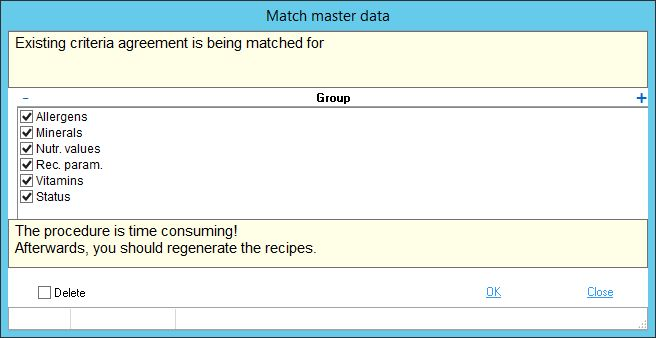
Um die zugeordneten Kriterien aus den Stammdatenobjekten zu entfernen, löschen Sie diese aus dem Abschnitt zugeordnete Kriterien, markieren Sie dann Stammdaten abgleichen, markieren Sie das Kontrollkästchen Löschen und klicken Sie zur Bearbeitung auf OK.